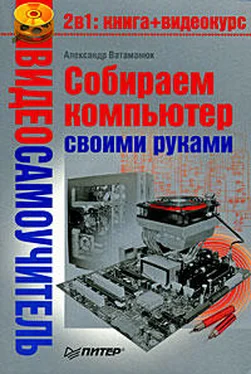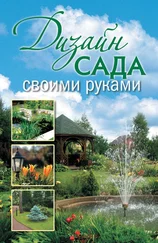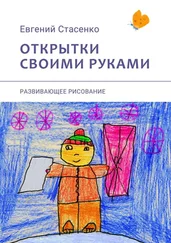– Искать во всем индексе. Использование этого параметра эффективно, поскольку позволяет производить поиск по всему индексированному системой пространству.
– Не выполнять поиск файлов. Если вы не ищете файлы или делаете это редко, нет необходимости отводить под это лишнюю память, и использование этого параметра полезно.
• Принтеры. Позволяет вывести в правой части меню Пускссылку на группу Принтеры. Это особенно удобно при наличии нескольких принтеров.
• Программы по умолчанию. В правой части меню Пускпоявляется дополнительная ссылка с названием Программы по умолчанию, переход по которой приводит к открытию механизма настройки программ по умолчанию. Если эта возможность не требуется, не изменяйте параметр.
• Разрешить контекстные меню и перетаскивание объектов. Дает возможность использования контекстных меню при работе с пунктами меню Пуск. Это позволяет легко удалять, добавлять или фиксировать выделенные элементы. Становится возможным перетягивание объектов для удобного размещения в меню. Если это не нужно, лучше отключить этот параметр, поскольку если он включен, можно случайно удалить объект или перетянуть его не в нужное место.
• Раскрывать меню при наведении и задержке указателя мыши. Его действие проявляется, когда вы на две и более секунд задерживаете указатель мыши на любой группе меню, что открывает ее. Такая автоматизация не ускоряет работу – открыть папку двойным щелчком быстрее.
• Сеть. Позволяет добавить в правую часть меню Пускссылку Сеть, переход по которой открывает объекты сетевого окружения. Подобная функция оправдана в случае, если на Рабочем столеотсутствует ее ярлык, который выполняет аналогичные действия. Если ярлык есть, использование этого параметра бессмысленно, кроме того, он загромождает меню Пуск, увеличивая его и без того большие размеры.
• Сортировка меню «Все программы» по именам. Когда данный параметр активирован, система автоматически сортирует объекты меню Пуск, что облегчает поиск нужной программы или утилиты, когда известно ее название.
• Справка. Если наличие ссылки в меню Пускна справочную систему приоритетно – установите флажок, и соответствующая ссылка появится в правой части меню.
Параметров настройки стандартного стиля меню Пускмного, и среди них есть действительно полезные. Есть еще несколько параметров, позволяющих настроить размер меню Пуски две дополнительные программы по умолчанию. Можно выбрать количество отображаемых программ, которые запускались недавно. По умолчанию их девять, но можно, например, увеличить их количество, заранее уменьшив размер значков программ с помощью отключения параметра Крупные значки(см. выше).
Система предлагает настройку дополнительных фиксированных программ для двух приложений – браузера Интернета и почтового клиента. Достаточно установить соответствующие флажки. Вы также можете выбрать программы из двух списков (см. рис. 7.18).
Операционная система позволяет вернуться к исходным параметрам с помощью кнопки Параметры по умолчанию.
Имеется еще несколько дополнительных способов управления меню Пуск, о которых не упоминается в его параметрах. К примеру, если вы хотите зафиксировать одну или несколько программ в левой части меню Пуск, чтобы сделать их видимыми вне зависимости от частоты запуска, нужно нажать правую кнопку мыши на нужном объекте и в появившемся меню выбрать пункт Закрепить в меню «Пуск»(рис. 7.18).

Рис. 7.18.Зафиксируйте программу в меню Пуск
Подобным образом можно поступить с любым объектом. Аналогично, чтобы убрать программу из фиксированных объектов, нажмите на нем правую кнопку мыши и выберите пункт Изъять из меню «Пуск».
Еще один способ настройки меню: чтобы очистить список недавно открывавшихся документов, достаточно нажать правую кнопку мыши на пункте Недавние документыи в появившемся меню выбрать пункт Очистить список недавних элементов.
Совет
Вы можете настраивать стиль меню Пуск по своему усмотрению, однако не забывайте, что любая добавляемая ссылка или меню увеличивают меню Пуск, что не всегда удобно, особенно при небольшом разрешении экрана. Подключение большого количества параметров настройки может также вызвать большой расход оперативной памяти, что сказывается на быстродействии системы.
Читать дальше
Конец ознакомительного отрывка
Купить книгу